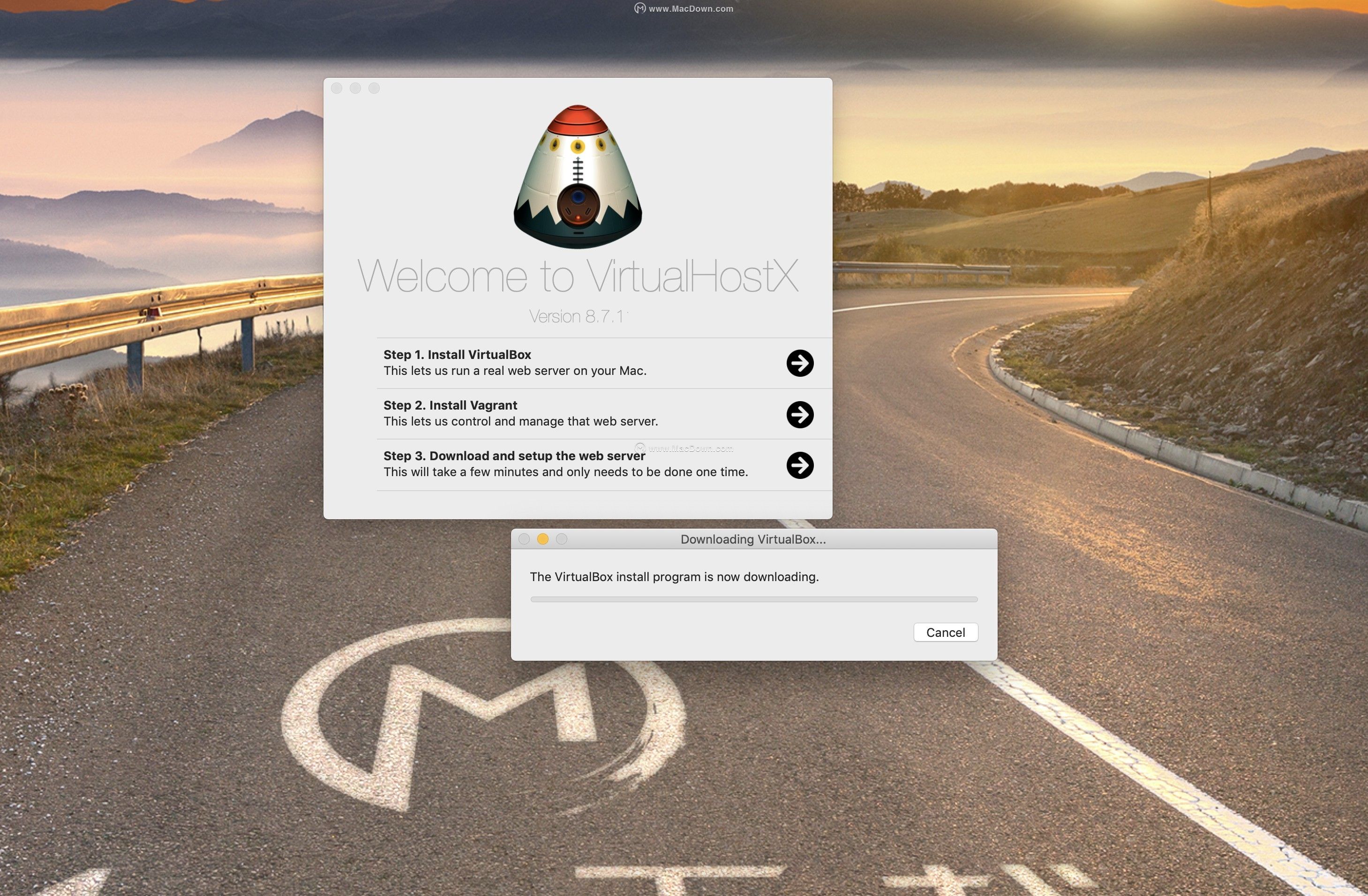如果您在具有自己的真实域名的生产环境中使用VirtualHostX,则可能需要安装自定义SSL证书,以便访问者可以通过安全的HTTps连接查看您的网站。在VirtualHostX中向您的网站添加自定义SSL证书非常简单。
在使用VirtualHostX时如何编辑虚拟机内的文件?
除了您网站的文件本身,与VirtualHostX的Web服务器相关的所有其他配置文件和设置都存储在虚拟机内 - 而不是存储在Mac上。下面跟小编学习一下具体的操作方法吧~~
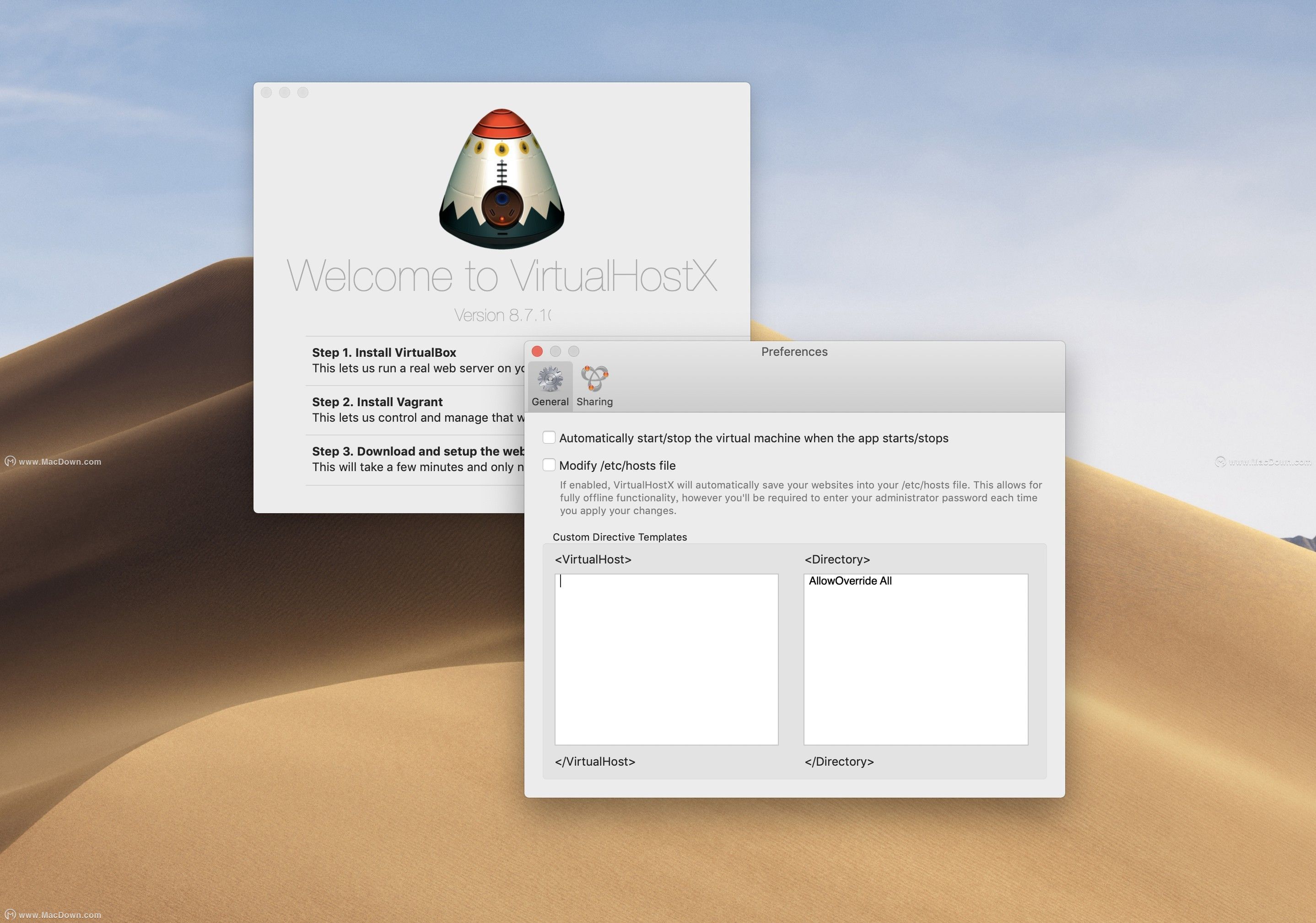
- 在VirtualHostX侧栏中选择您的网站。
- 从“网站”菜单中选择“导入自定义SSL证书...”。
- 在出现的新工作表中,使用“选择...”按钮选择域的SSL证书和该证书的私钥文件。
- 单击“导入文件”按钮。
- 单击主窗口工具栏中的“应用更改”,将新设置保存到Web服务器并重新启动。
几点说明......
- 导入证书文件会将它们复制到Mac上的特殊位置,Web服务器可以在其中找到它们。将它们导入VirtualHostX后,您可以安全地从Mac中删除自己的副本。
- 由于您将使用自己的域名,因此需要告知VirtualHostX该域名。默认情况下,VHX仅创建
https://*.vhx.cloud用于测试您的网站的域名。要使用您自己的域名,您需要ServerAlias在网站的Custom Directives文本框中添加设置,如下面的屏幕截图所示。您需要为要与网站关联的每个域名添加ServerAlias命令。 - 将自定义SSL证书与您的域名一起使用时,只有该域名的所有者才能获得有效的SSL证书。
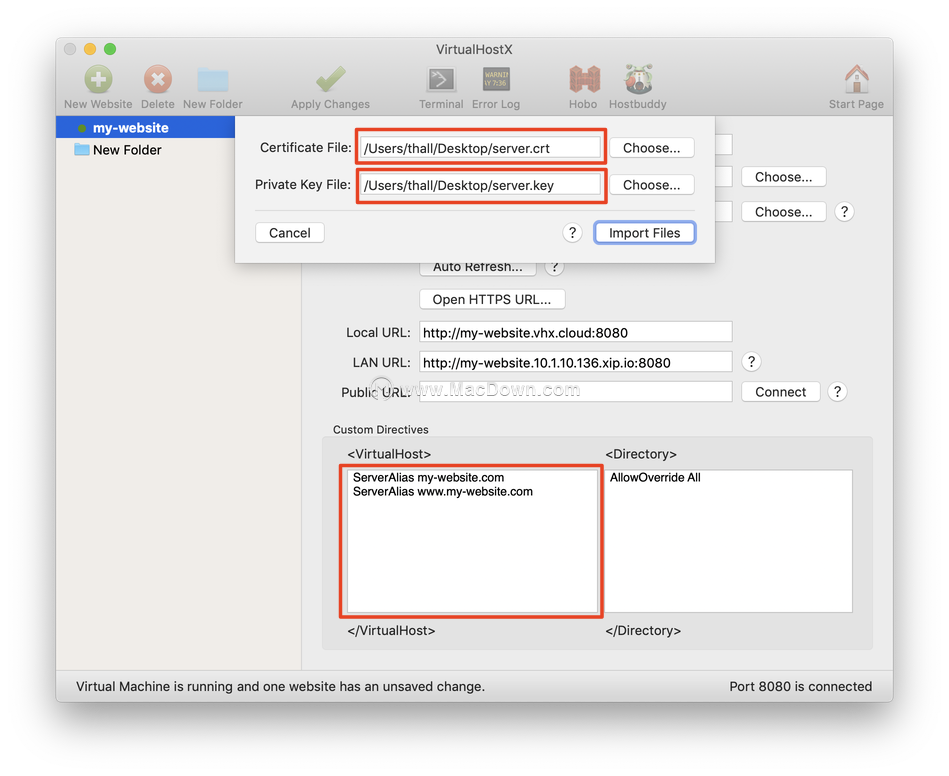
以上就是小编为大家带来的为自定义域使用自己的SSL证书教程,你学会了吗?小编也会继续推送更多优秀软件的强大版本,多多关注哦!
如何在VirtualHostX中使用自定义域名?
VirtualHostX for mac支持自定义Web Server,同时VHS还提供te shu fu wu :“LiftOff”,开启LiftOff后软件自动为本地网站建立一个域名,供他人在公网访问你的“本地网站”,VirtualHostX for mac完美解决Web设计者同一时间托管多个网站的问题。